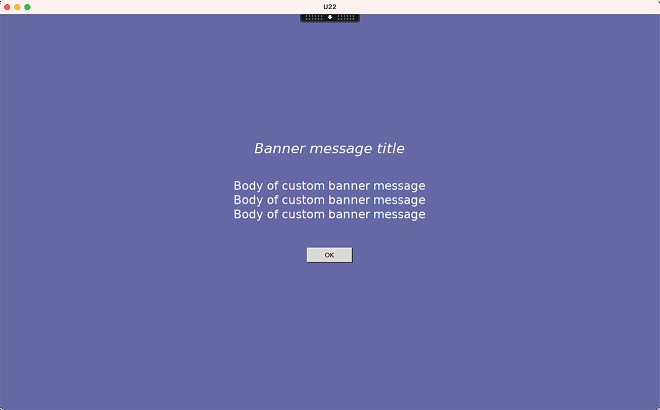-
-
-
-
Fondos y mensajes en pancartas personalizados en las pantallas de inicio de sesión
-
Entornos de escritorio personalizados por los usuarios de las sesiones
This content has been machine translated dynamically.
Dieser Inhalt ist eine maschinelle Übersetzung, die dynamisch erstellt wurde. (Haftungsausschluss)
Cet article a été traduit automatiquement de manière dynamique. (Clause de non responsabilité)
Este artículo lo ha traducido una máquina de forma dinámica. (Aviso legal)
此内容已经过机器动态翻译。 放弃
このコンテンツは動的に機械翻訳されています。免責事項
이 콘텐츠는 동적으로 기계 번역되었습니다. 책임 부인
Este texto foi traduzido automaticamente. (Aviso legal)
Questo contenuto è stato tradotto dinamicamente con traduzione automatica.(Esclusione di responsabilità))
This article has been machine translated.
Dieser Artikel wurde maschinell übersetzt. (Haftungsausschluss)
Ce article a été traduit automatiquement. (Clause de non responsabilité)
Este artículo ha sido traducido automáticamente. (Aviso legal)
この記事は機械翻訳されています.免責事項
이 기사는 기계 번역되었습니다.책임 부인
Este artigo foi traduzido automaticamente.(Aviso legal)
这篇文章已经过机器翻译.放弃
Questo articolo è stato tradotto automaticamente.(Esclusione di responsabilità))
Translation failed!
Fondos y mensajes en pancartas personalizados en las pantallas de inicio de sesión
Agregar fondos o mensajes en pancartas personalizados a las pantallas de inicio de sesión
Sugerencia:
Para usar la función en SUSE 15.4, instale
imlib2desde http://download.opensuse.org/distribution/leap/15.3/repo/oss/.
Puede usar los siguientes comandos para agregar un fondo o un mensaje de pancarta personalizado a las pantallas de inicio de sesión. Para agregar tanto un fondo como un mensaje de pancarta a las pantallas de inicio de sesión, puede insertar el mensaje de pancarta en la imagen de fondo. Tras abrir una sesión, primero aparece la página del mensaje de la pancarta y, a continuación, aparece el cuadro de diálogo de autenticación.
Para configurar el título de un mensaje personalizado en una pancarta, ejecute:
/opt/Citrix/VDA/bin/ctxreg create -k "HKLM\System\CurrentControlSet\Control\Citrix" -t "REG_SZ" -v "LogonDisplayStringTitle" -d "<Banner message title>" --force
<!--NeedCopy-->
Para configurar el cuerpo de un mensaje personalizado en una pancarta, ejecute:
/opt/Citrix/VDA/bin/ctxreg create -k "HKLM\System\CurrentControlSet\Control\Citrix" -t "REG_SZ" -v "LogonDisplayString" -d "Body of custom banner message\nBody of custom banner message\nBody of custom banner message\n" --force
<!--NeedCopy-->
Sugerencia:
El elemento
\ncrea un salto de línea. En este ejemplo, la pantalla del mensaje de la pancarta tiene este aspecto:
Para agregar un fondo personalizado a las pantallas de inicio de sesión, ejecute:
/opt/Citrix/VDA/bin/ctxreg create -k "HKLM\System\CurrentControlSet\Control\Citrix" -t "REG_SZ" -v "BackgroundImagePath" -d "<path to the background image>" --force
<!--NeedCopy-->
Por ejemplo:
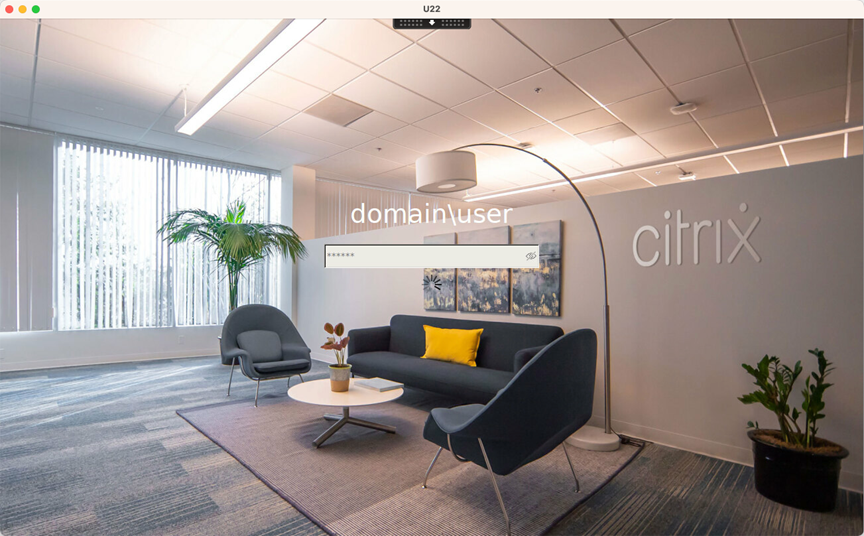
Ejemplos de pantallas de inicio de sesión
A continuación, se muestran ejemplos de pantallas de inicio de sesión en diferentes casos:
-
Inicio de sesión en casos con Single Sign-On (SSO):
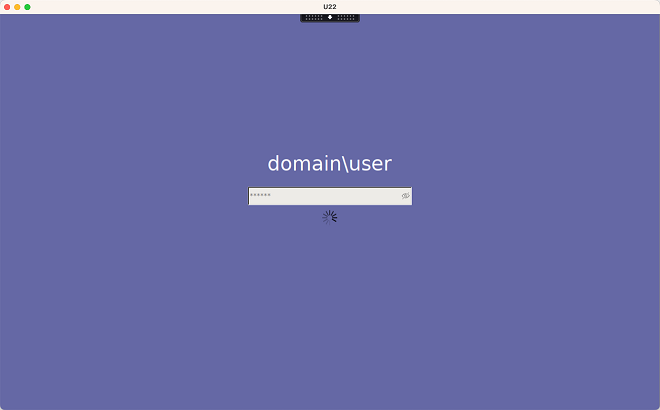
Se muestra el proceso de inicio de sesión.
-
Inicio de sesión en casos típicos sin SSO:
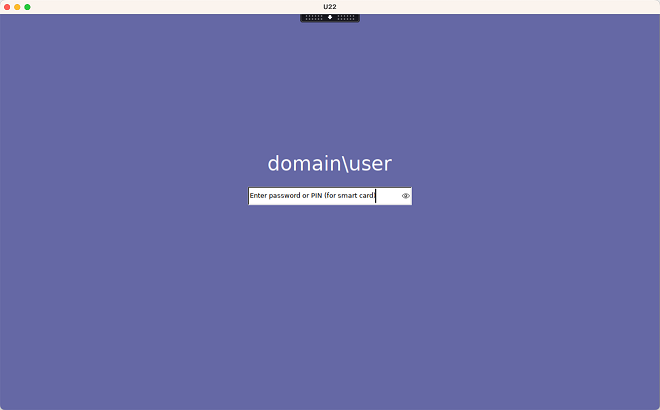
- Se requiere una contraseña o un código PIN en casos sin SSO.
- Los usuarios pueden cambiar la visibilidad de las contraseñas y los códigos PIN, lo que facilita a los usuarios la búsqueda de entradas incorrectas.
-
Inicio de sesión en casos sin SSO, cuando los usuarios inician sesión en sesiones de VDA con credenciales diferentes a las utilizadas para iniciar sesión en la aplicación Citrix Workspace:
Nombre de usuario y contraseña utilizados para iniciar sesión:
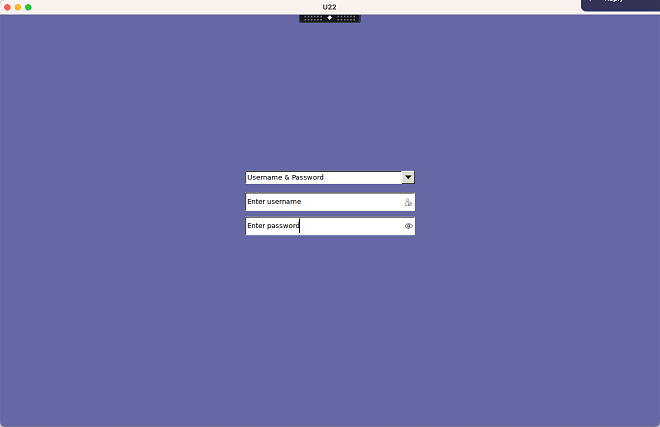
Tarjeta inteligente utilizada para iniciar sesión:
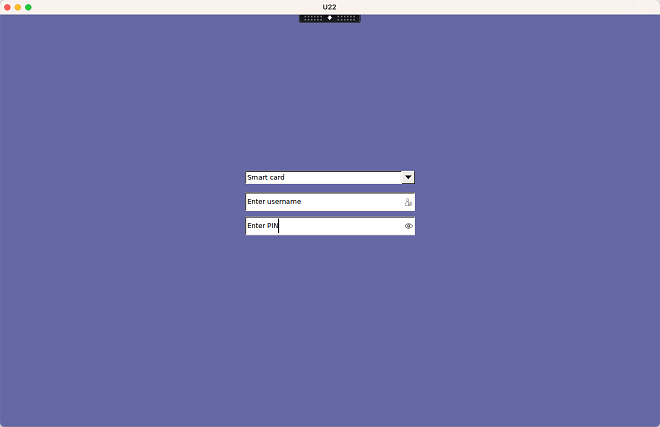
Para ver las combinaciones de métodos de autenticación de usuario compatibles en casos sin SSO, consulte Autenticación sin SSO.
Compartir
Compartir
This Preview product documentation is Citrix Confidential.
You agree to hold this documentation confidential pursuant to the terms of your Citrix Beta/Tech Preview Agreement.
The development, release and timing of any features or functionality described in the Preview documentation remains at our sole discretion and are subject to change without notice or consultation.
The documentation is for informational purposes only and is not a commitment, promise or legal obligation to deliver any material, code or functionality and should not be relied upon in making Citrix product purchase decisions.
If you do not agree, select I DO NOT AGREE to exit.